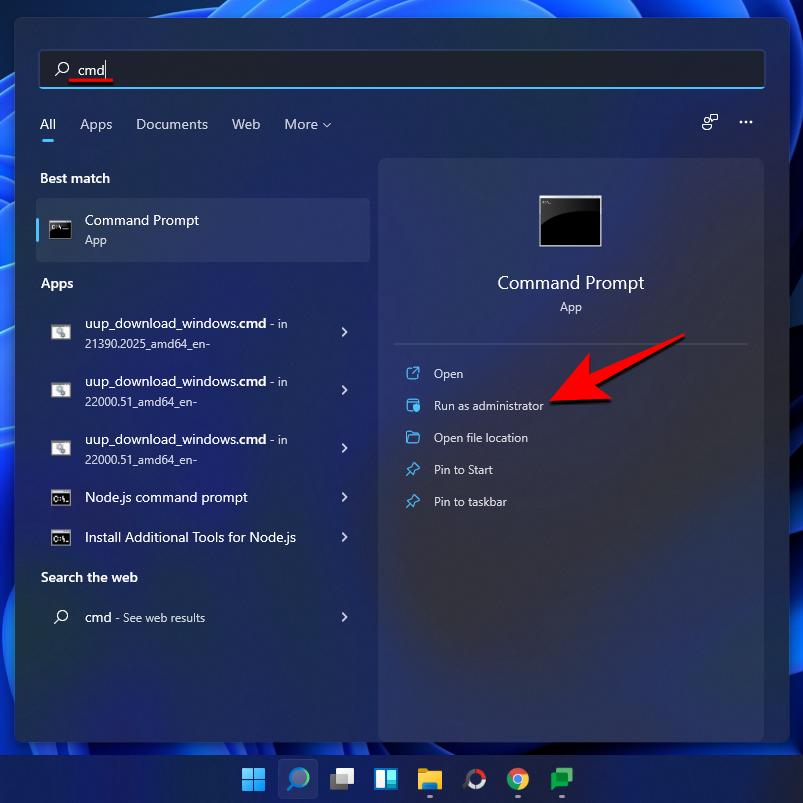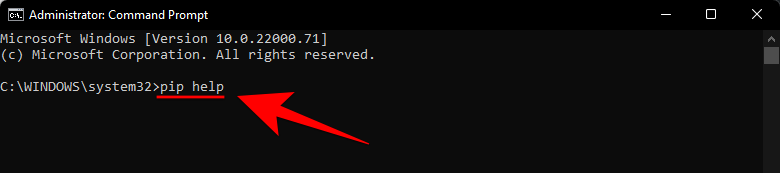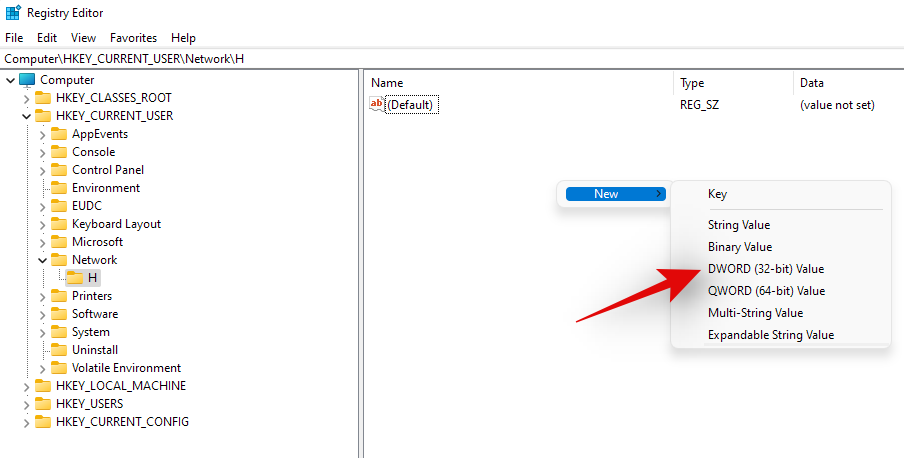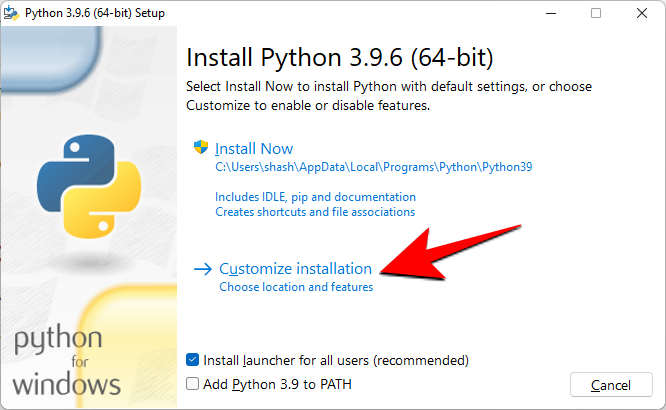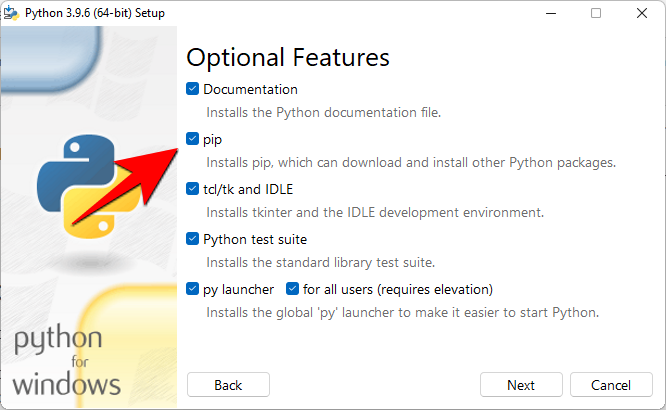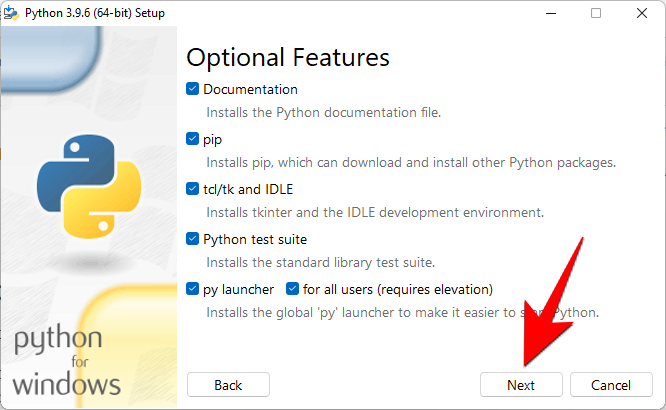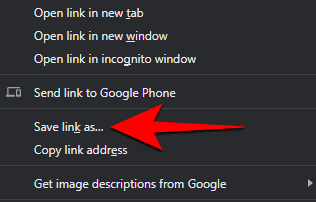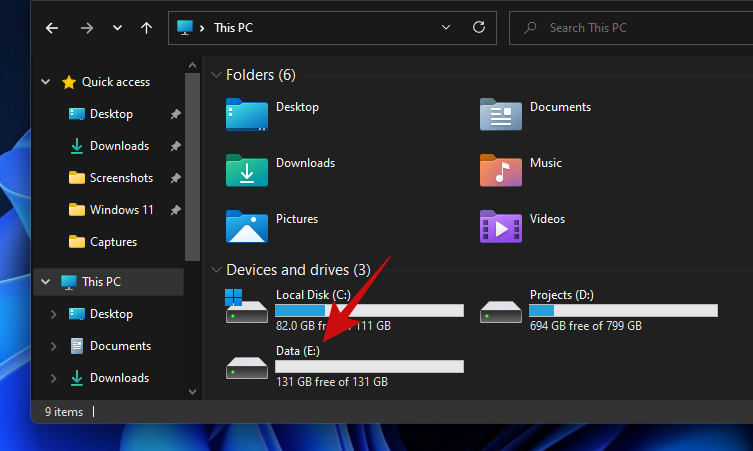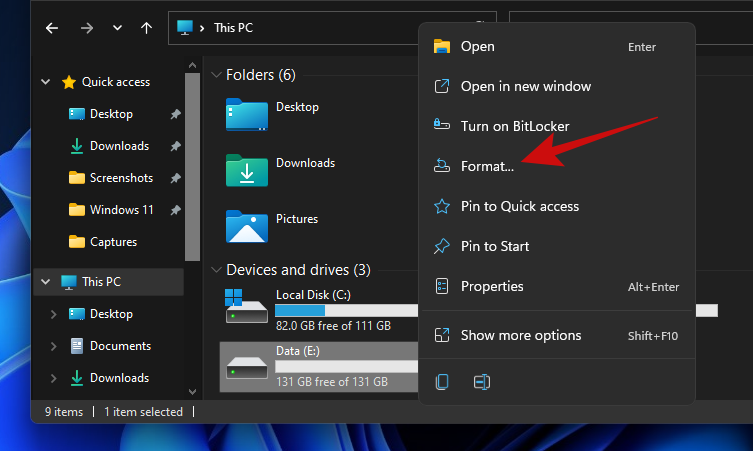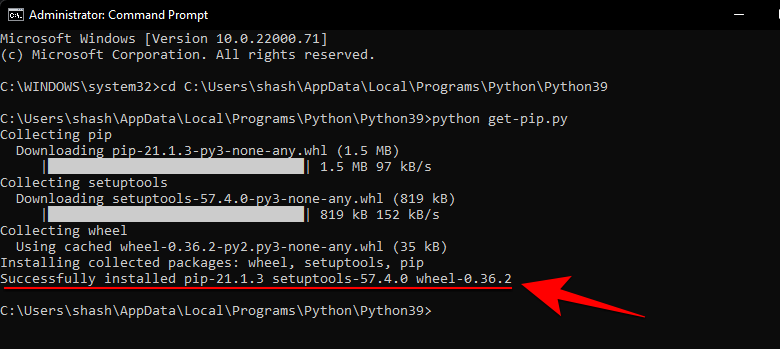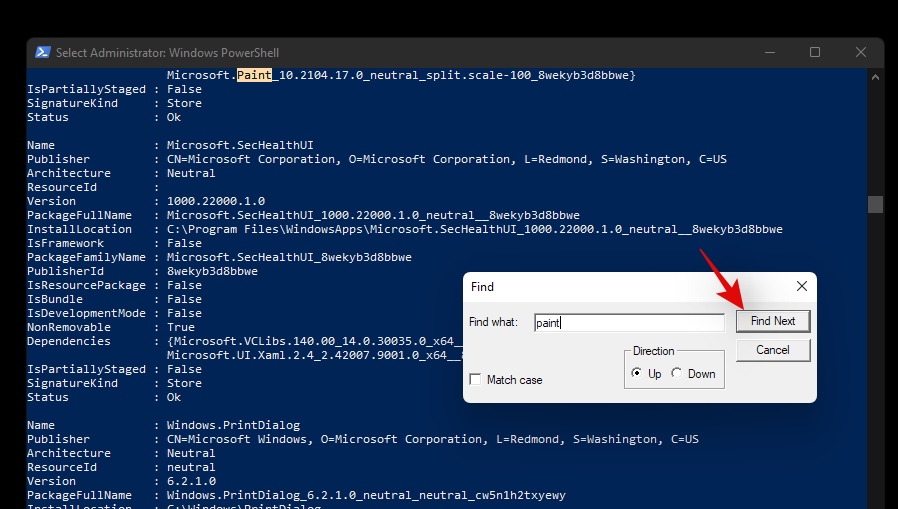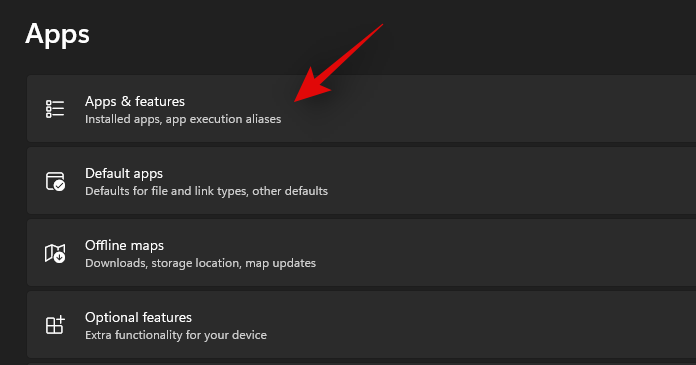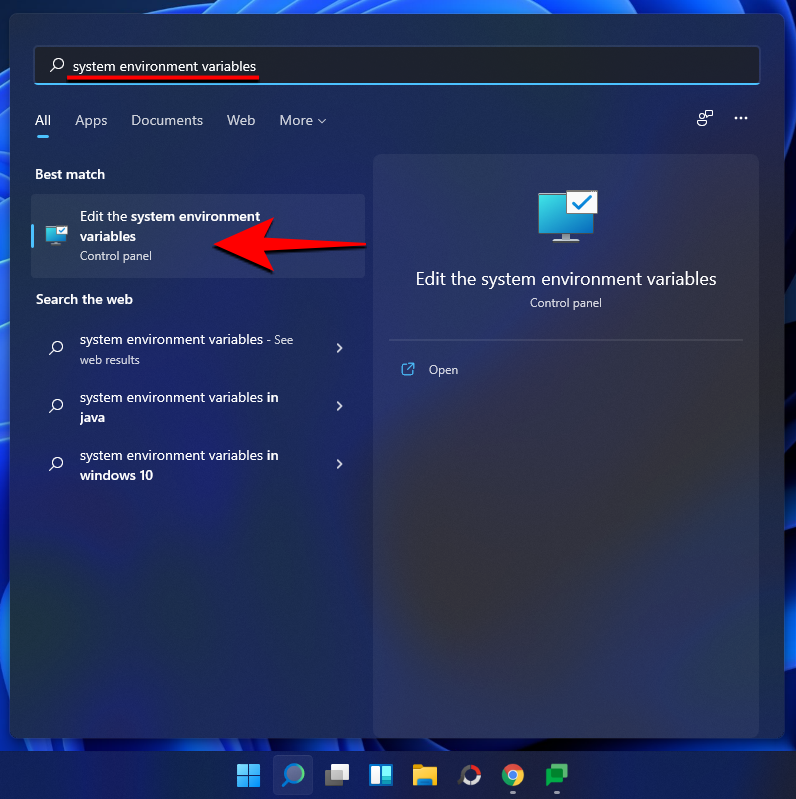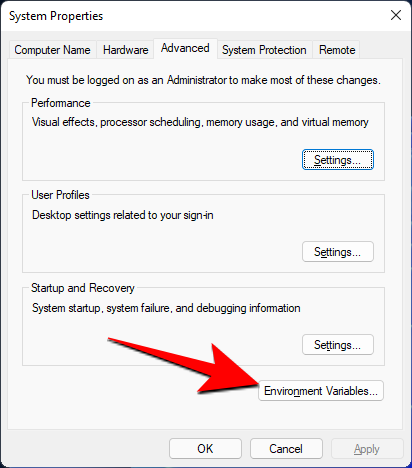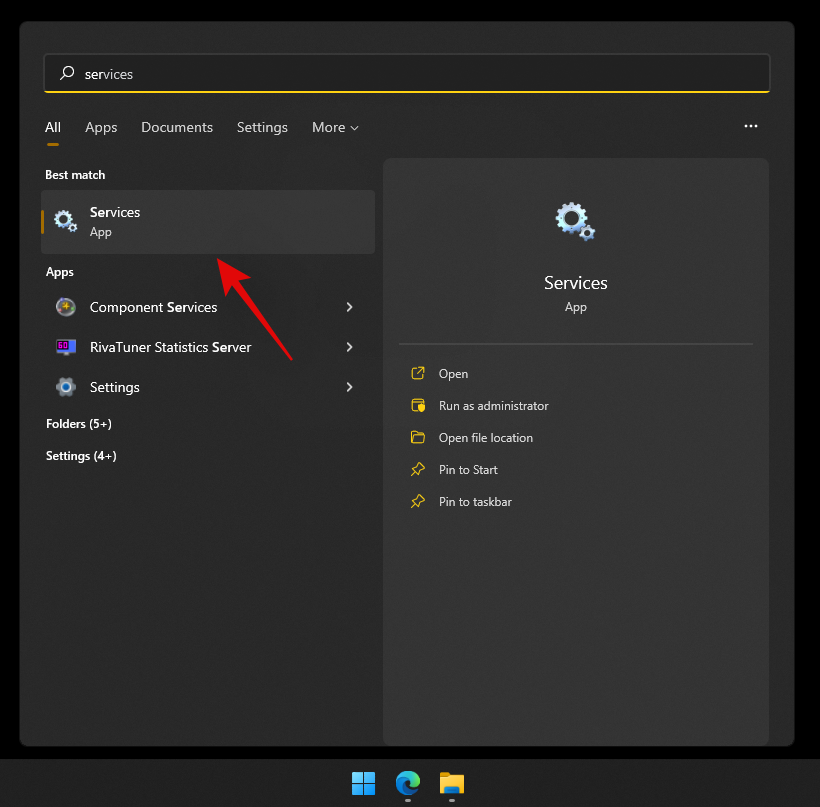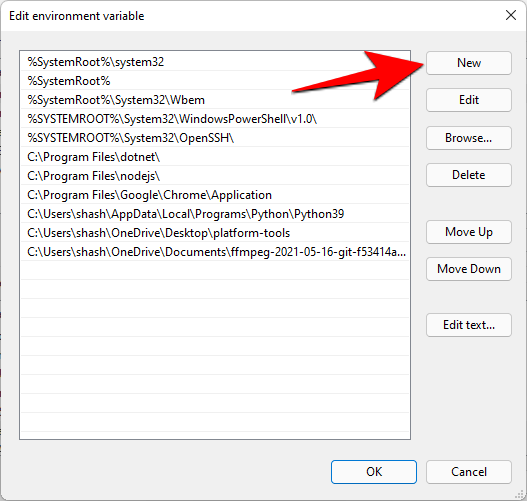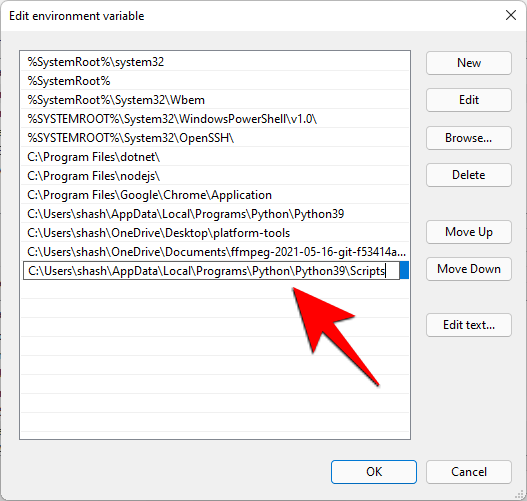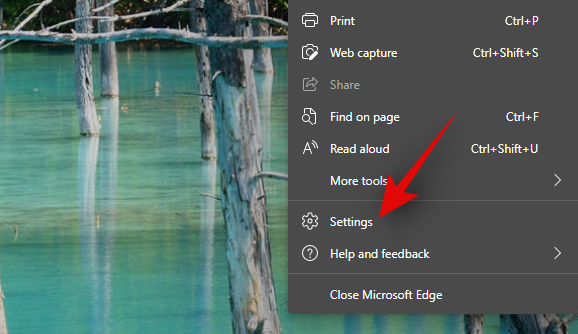A külső források széles választékából származó alkalmazások szerveren való futtatására készült Python könnyen az egyik legszélesebb körben használt nyílt forráskódú programozási nyelv, amely lehetővé teszi a rendszerek hatékony integrálását és a munka gyors elvégzését. És a PIP a legjobb eszköz a Python-csomagok telepítéséhez és kezeléséhez. A Python-felhasználók egyetértenek.
Bár a PIP előre be van csomagolva a Python legújabb verzióival, ha régebbi verziót használ, akkor magának kell telepítenie a PIP-t a Windows rendszeren. Itt van minden, amit tudnia kell a PIP Windows 11 rendszerre történő telepítéséről.
Tartalom
Mi az a PIP?
A PIP (vagy Preferred telepítőprogram) egy olyan eszköz, amely lehetővé teszi harmadik féltől származó csomagok telepítését, és a Python szabványos csomagkezelője. A PIP-n keresztül olyan csomagokat telepíthet és kezelhet, amelyek olyan szolgáltatásokat tartalmaznak, amelyek nem állnak rendelkezésre a szabványos Python-könyvtárban. Mint ilyen, az alkalmazások széles skálája használja a PIP-t a bináris csomagok telepítésére, ami az egyik oka széleskörű ismertségének.
Kapcsolódó: Windows 11 Parancsikonok: Teljes listánk
Hogyan ellenőrizhető, hogy a PIP már telepítve van-e
Mint említettük, a PIP annyira fontos a Python számára, hogy a Python 3.4-es verziója (Python 3-hoz) és a Python 2.7.9-es verziója (Python 2-hez) óta a Python-telepítő része. Ez azt jelenti, hogy lehetséges, hogy a PIP már telepítve van. Annak ellenőrzéséhez, hogy ez a helyzet, először nyissa meg a Parancssor egy emelt szintű példányát.
Ehhez nyomja meg a Start gombot, írja be a cmd parancsot , majd kattintson a Futtatás rendszergazdaként lehetőségre .
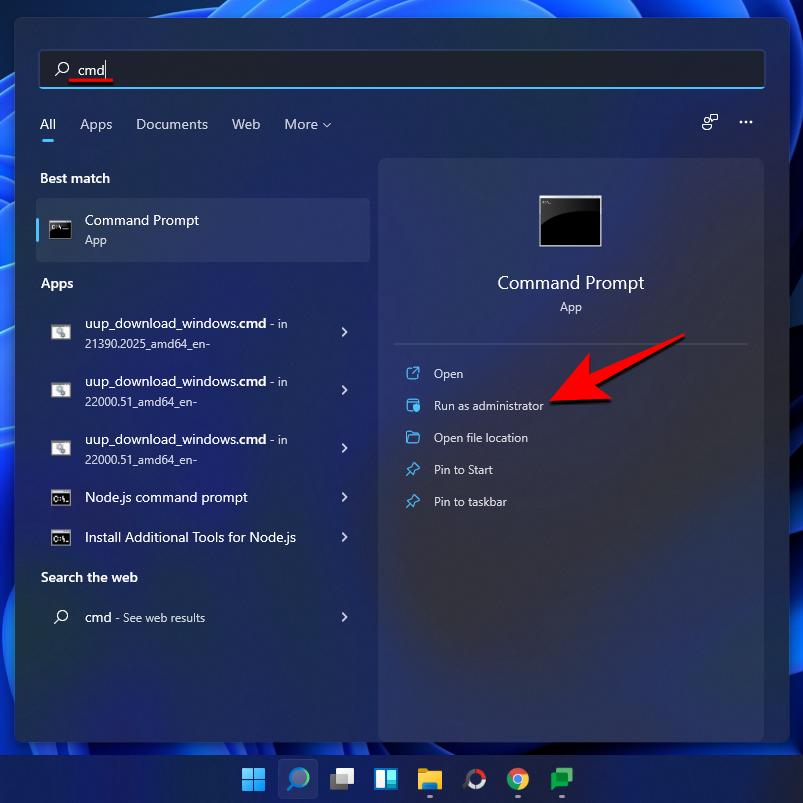
Ezután írja be a következő parancsot:
pip help
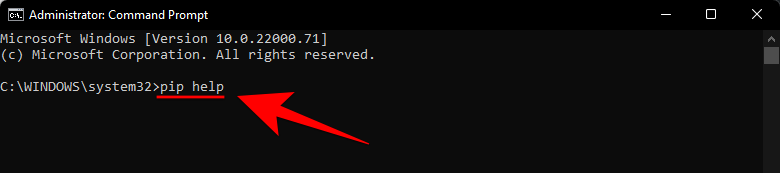
Ha a parancssor azt jelzi, hogy a „pip”-t nem ismeri fel belső vagy külső parancsként, működő programként vagy kötegfájlként, akkor vagy nincs telepítve, vagy nincs beállítva a rendszerváltozó elérési útja. Ha biztos benne, hogy a PIP telepítve van, akkor a javítás megismeréséhez lépjen az utolsó szakaszba.
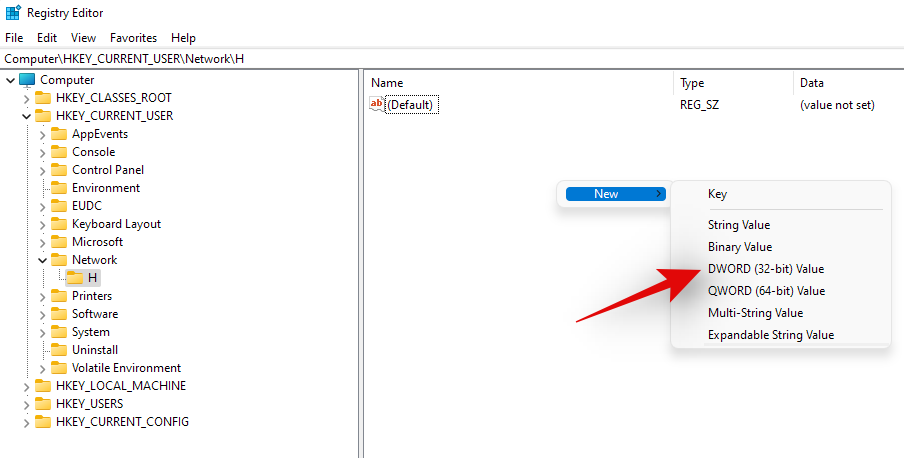
Ha valamilyen oknál fogva nincs telepítve a pip, vagy régebbi verziót használ, itt találja a pip Windows 11 rendszerre történő telepítésének lépéseit.
Kapcsolódó: Visszaállítási pont létrehozása a Windows 11 rendszerben
A PIP telepítése Windows 11 rendszeren [2 módszer]
01. módszer: Telepítse a PIP-t a Python 3 telepítése/frissítése közben
A python letöltése innen .
A letöltés után futtassa a telepítőfájlt. Ezután kattintson a Telepítés testreszabása elemre .
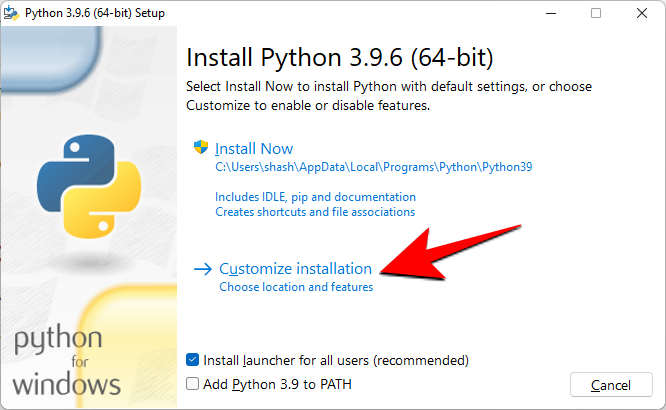
Itt győződjön meg arról, hogy van egy pipa a „pip” mellett, hogy biztosítsa a telepítést.
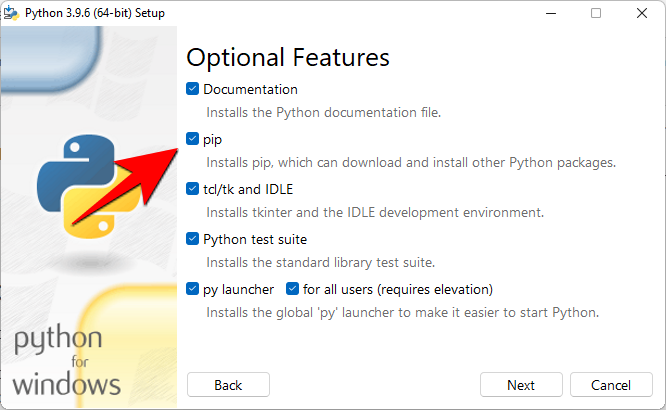
Noha a Python újabb verzióinál ezt nem kell megtennie, ez az egyik módja annak, hogy megbizonyosodjon arról, hogy a telepítés megtörténik. Kattintson a „Tovább” gombra, és folytassa a telepítést.
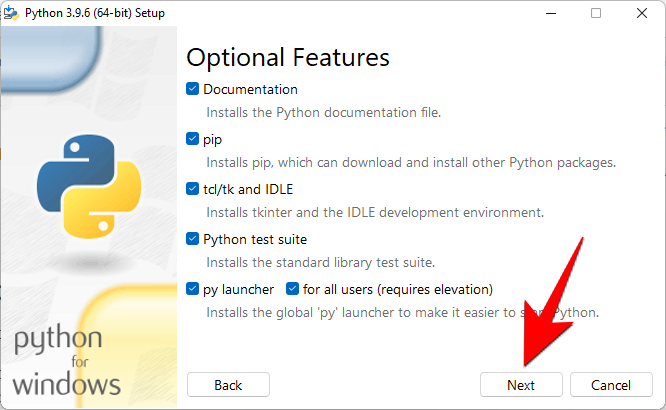
02. módszer: get-pip.py fájl és parancssor használata
Nos, íme, hogyan javíthat ki egy meglévő PIP-telepítést, vagy telepíthet egy újat, ha már rendelkezik Pything-gel, de csak most szeretné telepíteni a PIP-et.
1. lépés: Töltse le a get-pip.py fájlt
Először töltse le a get-pip.py fájlt.
A linkre kattintva észreveheti, hogy egy új oldalra kerül, ahol egy csomó bináris adat található. Ebben az esetben nyomja meg a ctrl+s billentyűkombinációt a fájl mentéséhez. Azonban az egyszerű letöltéshez kattintson a jobb gombbal a fent megadott hivatkozásra, és válassza a Hivatkozások mentése másként… lehetőséget, majd mentse a fájlt a merevlemezre.
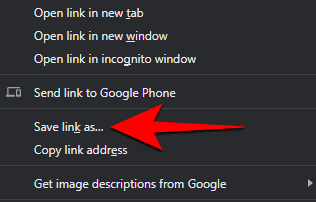
Másolja a fájlt ugyanabba a könyvtárba, ahol a Python telepítve van. Számunkra ez a Pythin39, de ez változhat attól függően, hogy a Python 2 vagy 3 melyik verzióját telepítette. Tehát a python mappa itt található: C:\Users\(username)\AppData\Local\Programs\Python\Python39.
2. lépés: Telepítse a PIP-t a parancssoron keresztül
Most a PIP telepítéséhez nyissa meg a Parancssort az előzőek szerint. Módosítsa az aktuális elérési út könyvtárat arra a könyvtárra, ahová a fájl mentve van a következő parancs beírásával, és nyomja meg az Enter billentyűt:
cd C:\Users\shash\AppData\Local\Programs\Python\Python39
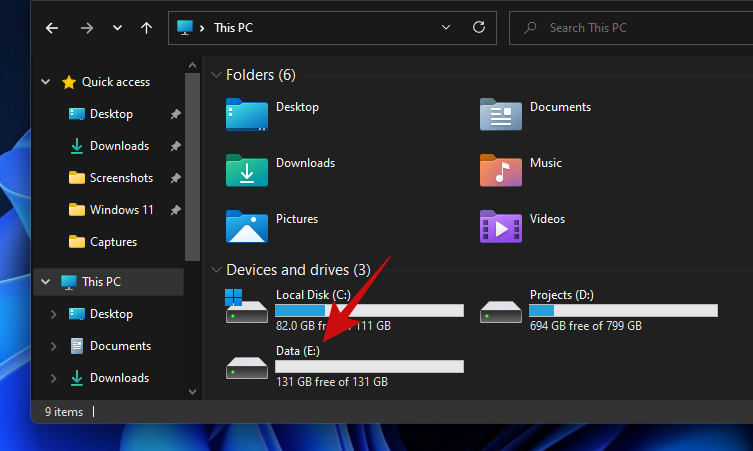
Most írja be a következő parancsot, és nyomja meg az Enter billentyűt:
python get-pip.py
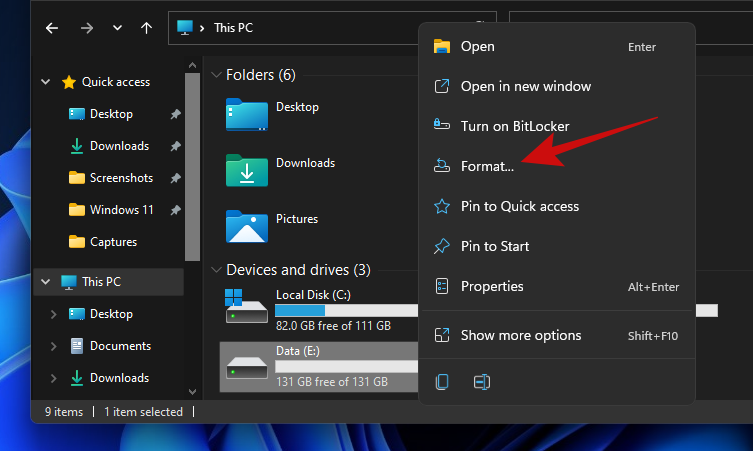
Várja meg, amíg a telepítési folyamat befejeződik. Ha ez megtörtént, megjelenik a „Sikeresen telepített pip…” üzenet.
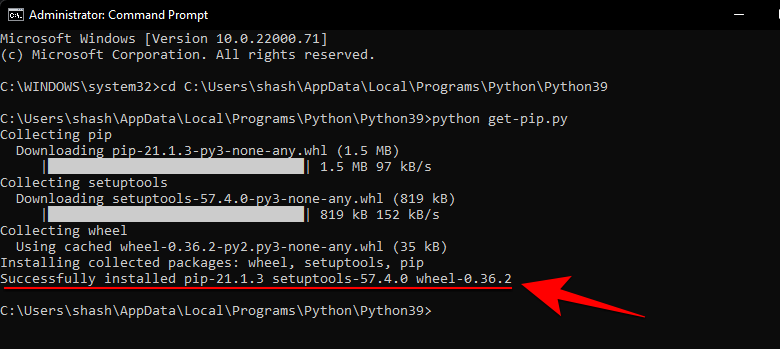
És ez az! A PIP most telepítve van a rendszerére.
A PIP verzió ellenőrzése és a PIP telepítés ellenőrzése
A biztosság kedvéért ellenőrizheti, hogy a pip megfelelően van-e telepítve a verziójának ellenőrzésével. Ehhez írja be a következő parancsot a Parancssorba, és nyomja meg az Enter billentyűt:
pip -V
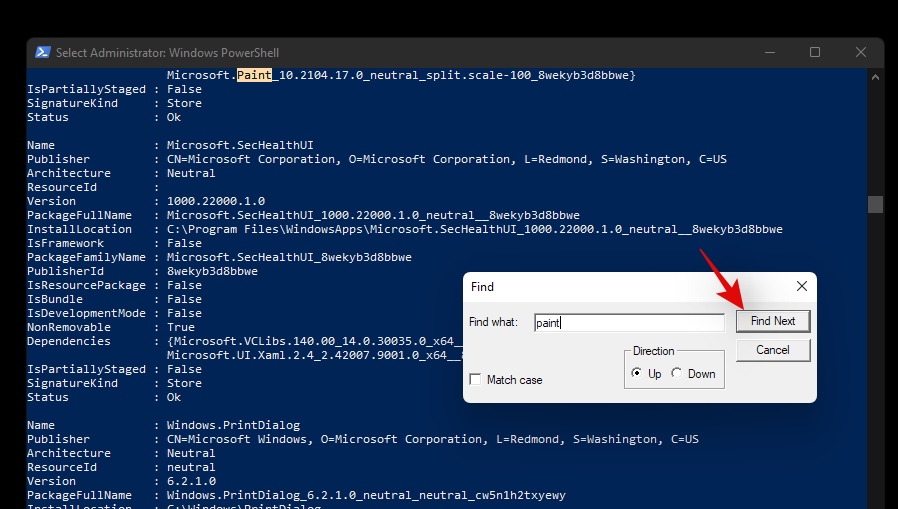
A parancssor a következő sorban mutatja meg a PIP verziót.
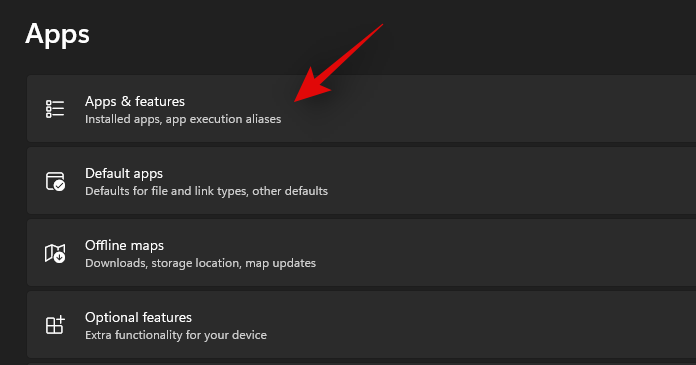
A PIP frissítése
A PIP, mint minden szoftver, időről időre frissül, és fontos, hogy naprakész maradjon, hogy a legtöbbet hozhassa ki a legújabb funkciókból és hibajavításokból. Valójában a PIP-t egy egyszerű parancssorral is frissítheti. A következőképpen teheti meg:
Nyissa meg a Parancssort a korábban látható módon. Ezután írja be a következő parancssort, és nyomja meg az Enter billentyűt:
python -m pip install --upgrade pip

Ezzel eltávolítja az előző verziót, és frissíti a legújabb PIP verzióra.
A PIP leminősítése
Másrészről, ha kompatibilitási problémákat tapasztal a PIP legújabb verziójával, érdemes lehet visszaminősíteni egy korábbi verzióra. Így állíthatja vissza a PIP-et:
Nyissa meg a Parancssort, írja be a következő parancsot, majd írja be az adott PIP verziószámot, és nyomja meg az Enter billentyűt:
python -m pip install pip==(version number)

Ezzel eltávolítja az előző verziót, és telepíti a megadott PIP verziót.
Javítás: A „PIP” nem ismerhető fel belső vagy külső parancsként
Előfordulhat, hogy a PIP parancs futtatása közben a parancssor a „nem ismeri fel belső vagy külső parancsként” hibaüzenetet ad. Ennek két oka lehet – vagy a PIP nincs telepítve a számítógépére, vagy nincs hozzáadva a PATH környezeti változóhoz.
Mivel már bemutattuk, hogyan kell telepíteni a PIP-t Windows 11 rendszeren, a probléma egyértelműen az, hogy a Path környezeti változó nem frissül. A hibaüzenet kijavításához kövesse az alábbi utasításokat:
Nyomja meg a Start gombot, keresse meg a Rendszerkörnyezeti változókat , majd kattintson az első lehetőségre.
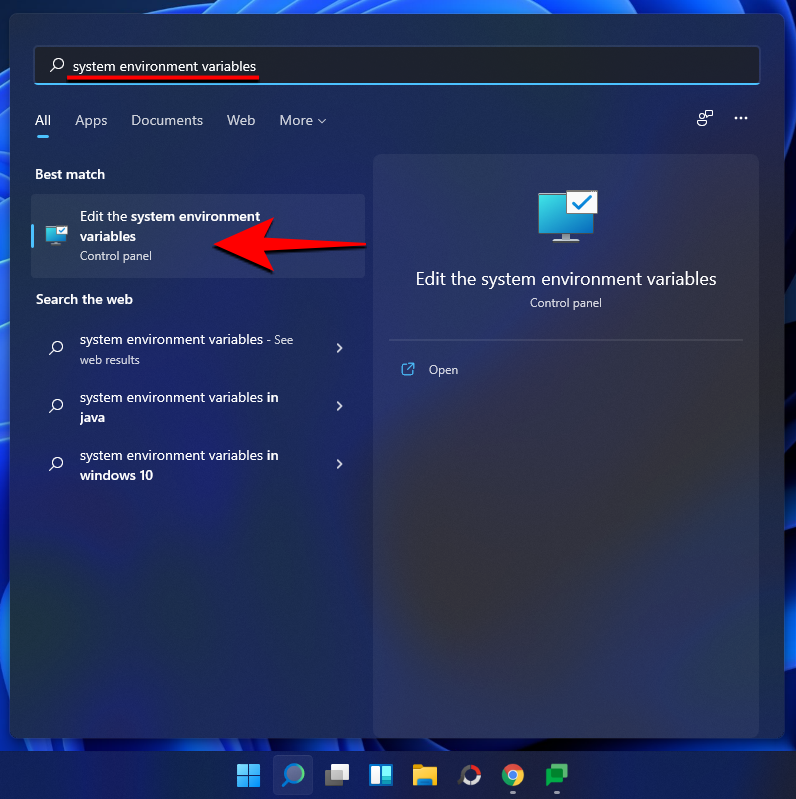
Most kattintson a Környezeti változók elemre .
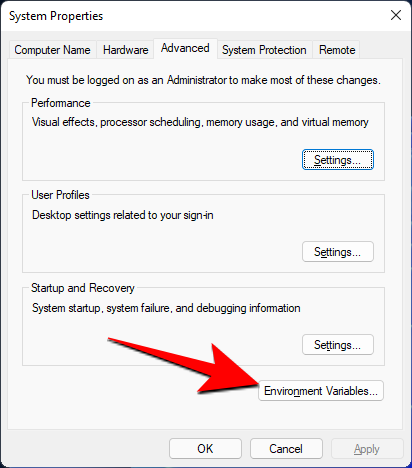
A "Rendszerváltozók" alatt kattintson duplán az Elérési út elemre .
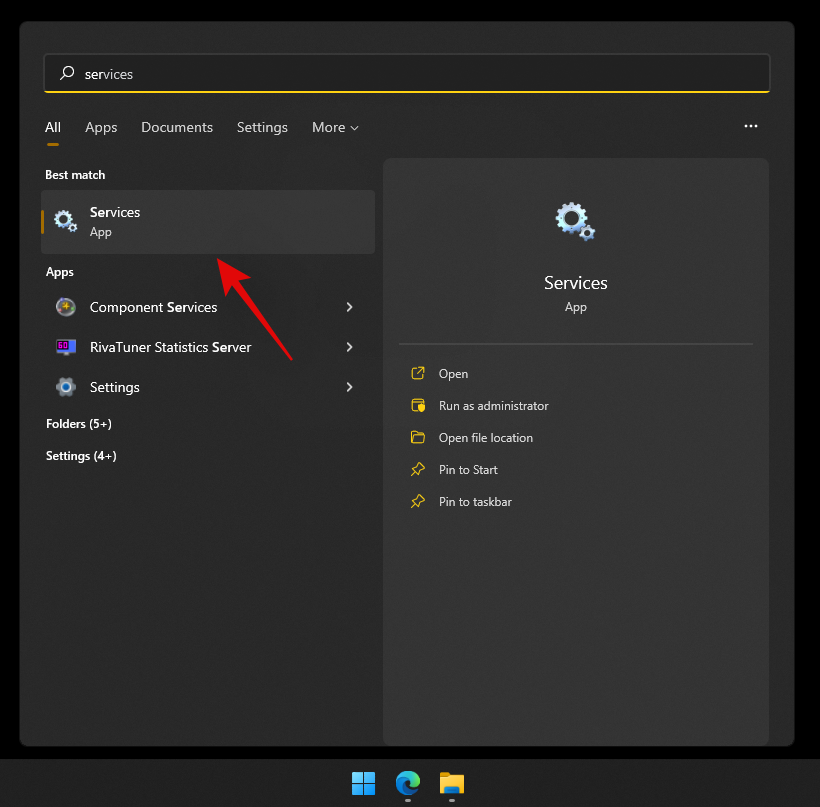
Itt kattintson az Új gombra .
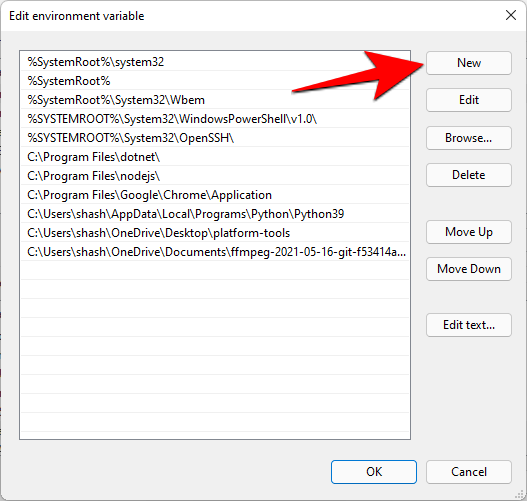
Ezután adja hozzá azt a helyet, ahová a „PIP” telepítve van. Alapértelmezés szerint ezC:\Users\(username)\AppData\Local\Programs\Python\Python39\Scripts
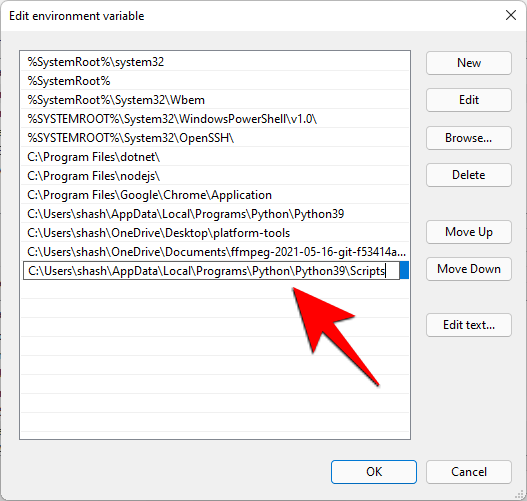
Kattintson az OK gombra az összes megnyitott ablakban.
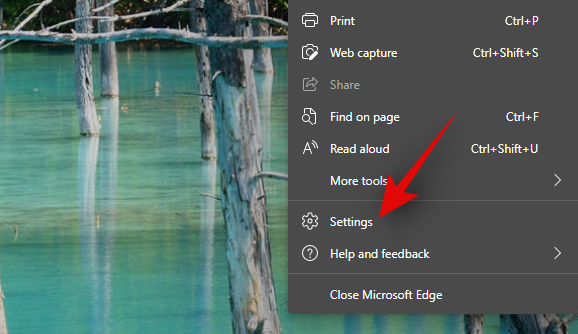
Most nyissa meg a Parancssor új példányát, és próbálja meg újra a „pip” parancsot. Mivel a parancssor most már tudja, hogy hol keresse a „pip” parancsot, nem adja ki újra a hibaüzenetet.
Tehát így telepítheti a PIP-t Windows 11 rendszeren, frissítheti vagy alacsonyabb verzióra.
ÖSSZEFÜGGŐ